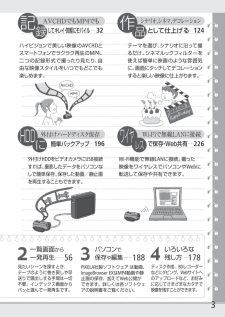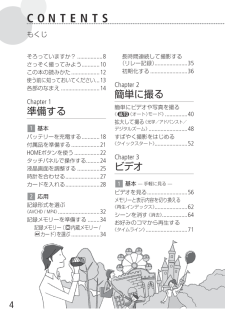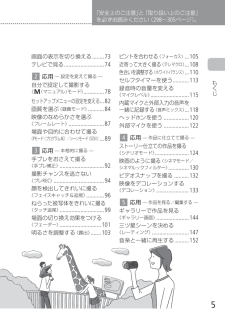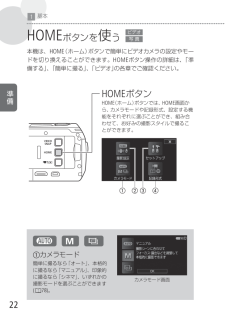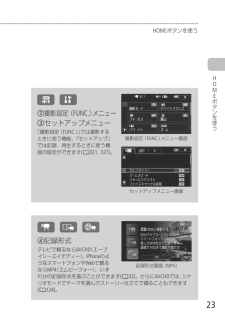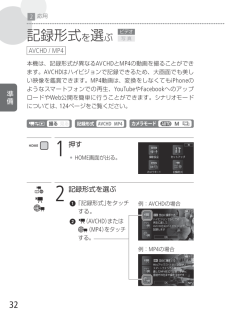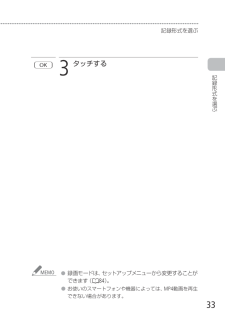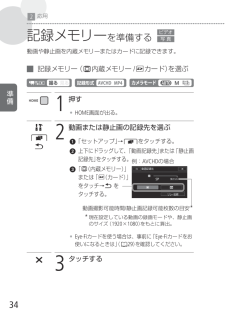Q&A
取扱説明書・マニュアル (文書検索対応分のみ)
"モード"1 件の検索結果
"モード"170 - 180 件目を表示
全般
質問者が納得撮影日時(内部情報)を自動的に画面に表示するソフトは限定的です。
DVDのメニューやチャプターで分けるか、レーベルに書き込むことですみませんか。
画面に表示したいというなら編集ソフトの文字テロップで入れたり、カメラで日時を表示させアナログで取り込む方法があります。
4638日前view264
2こだわりオートオートで美しく撮るAVCHDでもMP4でも記録してキレイ・気軽にモバイルWi-Fiで無線LANに接続ワイヤで保存・Web共有シナリオ、シネマ、デコレーション 作品として仕上げるいろいろな残し方ディスク作成、 BD レコーダーなどにダビング、Web サイトへのアップロードなど、お好みに応じてさまざまなカタチで映像を残すことができます。メモリーは軽い!スゴい!!今までとはココが違う!を使ってアイビス買ったその日から撮れるAVCHD動画の場合、32GBの内蔵メモリーに標準画質SP モードで約9時間35分。買ったその日から、家族の笑顔が残せます。どんな撮影シーンでも、カメラにおまかせで、きれいに撮れます。入学式でのキリッとした横顔。一等賞をもらったうれしそうな笑顔。旅先で出合った景色、人、味覚。心をくすぐる瞬間をiVISに収めましょう。レスパソコン で保存 や編集PIXELA社製ソフトウェア は動画、ImageBrowser EX はMP4 動画や静止画の保存、加えてWeb 公開ができます。詳しくは各ソフトウェアの説明書をご覧ください。一覧画面 から一発再生見たいシーンを探すとき、テープのように巻き戻...
3こだわりオートオートで美しく撮るAVCHDでもMP4でも記録してキレイ・気軽にモバイルWi-Fiで無線LANに接続ワイヤで保存・Web共有シナリオ、シネマ、デコレーション 作品として仕上げるいろいろな残し方ディスク作成、 BD レコーダーなどにダビング、Web サイトへのアップロードなど、お好みに応じてさまざまなカタチで映像を残すことができます。メモリーは軽い!スゴい!!今までとはココが違う!を使ってアイビス買ったその日から撮れるAVCHD動画の場合、32GBの内蔵メモリーに標準画質SP モードで約9時間35分。買ったその日から、家族の笑顔が残せます。どんな撮影シーンでも、カメラにおまかせで、きれいに撮れます。入学式でのキリッとした横顔。一等賞をもらったうれしそうな笑顔。旅先で出合った景色、人、味覚。心をくすぐる瞬間をiVISに収めましょう。レスパソコン で保存 や編集PIXELA社製ソフトウェア は動画、ImageBrowser EX はMP4 動画や静止画の保存、加えてWeb 公開ができます。詳しくは各ソフトウェアの説明書をご覧ください。一覧画面 から一発再生見たいシーンを探すとき、テープのように巻き戻...
4CONTENTSもくじそろっていますか? .8さっそく撮ってみよう .10この本の読みかた .12使う前に知っておいてください .13各部のなまえ .14hapterC1準備する1 基本バッテリーを充電する .18付属品を準備する .21HOMEボタンを使う .2タッチパネルで操作する .24液晶画面を調整する .25時計 を合わせる .27カードを入れる .282 応用記録形式を選ぶ 《AVCHD / MP4 》 .32記録メモリーを準備する .34記録メモリー(&内蔵メモリー /*カード)を選ぶ .34長時間連続して撮影する (リレー記録) .35初期化する .36hapterC2簡単に撮る簡単にビデオや写真を撮る《N(オート)モード》 .40拡大して撮る《光学/アドバンスト/デジタルズーム》 .48すばやく撮影をはじめる《クイックスタート》.52hapterC3ビデオ1 基本 — 手軽に見る — ビデオを見る .56メモリーと表示内容を切り換える《再生インデックス》.62シーンを消す《消去》.64お好みのコマから再生する 《タイムライン》 .71
5 もくじ画面の表示を切り換える .73テレビで見る .742 応用 — 設定を変えて撮る —自分で設定して撮影する《n(マニュアル)モード》 .78セットアップメニューの設定を変える .82画質を選ぶ《録画モード》 .84映像のなめらかさを選ぶ 《フレームレート》 .87場面や目的に合わせて撮る 《Pモード(プログラム AE)/シーンモード( SCN)》 .893 応用 — 本格的に撮る —手ブレをおさえて撮る 《手ブレ補正》 .92撮影チャンスを逃さない 《プレ REC 》 . 94顔を検出してきれいに撮る 《フェイスキャッチ&追尾》 .96ねらった被写体をきれいに撮る《タッチ追尾》 .9場面の切り換え効果をつける《フェーダー》 .101明るさを調整する《露出》 .103ピントを合わせる《フォーカス》 .105近寄って大きく撮る《テレマクロ》 .108色合いを調整する《ホワイトバランス》 .10セルフタイマーを使う .13録音時の音量を変える《マイ クレベル》 .15内蔵マイクと外部入力の音声を 一緒に記録する《音声ミックス》 .18ヘッドホンを使う .120外部マイクを使う...
13使う前に知っておいてください使う前に知 ておいてください13使う前に知っておいてください必ず「ためし撮り」しましょう大切な映像を撮るときは、必ず事前にためし撮りをして、正しく録画・録音されていることを確認してください。記録内容の補償はできませんビデオカメラ、カードなどの不具合で記録や再生ができない場合でも、記録内容の補償についてはご容赦ください。著作権に注意しましょう本機で録画・録音したビデオや作成した音楽付き著作物は、個人として楽しむなどのほかは、著作権法上、権利者に無断で使用できません。また、実演や興行、展示物などの中には、個人として楽しむなどの目的であっても、撮影を制限している場合がありますのでご注意ください。液晶画面について液晶画面は、非常に精密度の高い技術で作られています。9.9% 以上の有効画素がありますが、黒い点があらわれたり、赤や青、緑の点が常時点灯することがあります。これは、故障ではありません。なお、これらの点は記録されません。ビデオと写真のどちらで使えるかを示すマーク動画の撮影や再生で使える機能。静止画の撮影や再生で使える機能。撮影 /再生時に選ぶボタンや 記録形式の対応を示すマーク...
2準備1 基本HOMEボタンを使う 本機は、 HOME (ホーム)ボタンで簡単にビデオカメラの設定やモードを切り換えることができます。HOME ボタン操作の詳細は、「準備する」、「簡単に撮る」、「ビデオ」の各章でご確認ください。HOME ボタンHOME (ホーム)ボタンでは、 HOME 画面から、カメラモードや記録形式、設定する機能をそれぞれに選ぶことができ、組み合わせて、お好みの撮影スタイルで撮ることができます。cdN n カメラモード簡単に撮るなら「オート」、本格的に撮るなら「マニュアル」、印象的に撮るなら「シネマ」、いずれかの撮影モードを選ぶことができます(A78)。カメラモード画面
23HOME ボタンを使う HOMEボタンを使う 撮影設定( FUNC. )メニューc セットアップメニュー「撮影設定( FUNC. )」では撮影するときに使う機能、「セットアップ」では記録、再生するときに使う機能の設定ができます(A321,327) 。撮影設定( FUNC. )メニュー画面セットアップメニュー画面v é d 記録形式テレビで観るなら AVCHD (エーブイシ―エイチディー)、iPhone のようなスマートフォンやWeb で観るならMP4 (エムピーフォー)、いずれかの記録形式を選ぶことができます(A32) 。さらに AVCHD では、シナリオモードでテーマを選んでストーリー仕立てで撮ることもできます(A124) 。記録形式画面( MP4 )
32準備2 応用記録形式を選ぶ AVCHD / MP4本機は、記録形式が異なる AVCHD とMP4 の動画を撮ることができます。AVCHD はハイビジョンで記録できるため、大画面でも美しい映像を鑑賞できます。MP4 動画は、変換をしなくても iPhone のようなスマートフォンでの再生、YouTube やFacebok へのアップロードやWeb 公開を簡単に行うことができます。シナリオモードについては、124 ページをご覧ください。1 押す• HOME 画面が出る。v 2 記録形式を選ぶ1 「記録形式」をタッチする。2 v(AVCHD )または(MP4 )をタッチする。例: AVCHD の場合例:MP4 の場合
3記録形式を選ぶ 記録形式を選ぶ O3 タッチする ●録画モードは、セットアップメニューから変更することができます(A84)。 ● お使いのスマートフォンや機器によっては、 MP4 動画を再生できない場合があります。
34準備2 応用記録メモリーを準備する 動画や静止画を内蔵メモリーまたはカードに記録できます。 █記録メモリー(&内蔵メモリー /*カード)を選ぶ1 押す• HOME 画面が出る。rK2 動画または静止画の記録先を選ぶ1 「セットアップ」→rをタッチする。2 上下にドラッグして、「動画記録先」または「静止画記録先」をタッチする。3 「&(内蔵メモリー)」または「*(カード)」をタッチ→K をタッチする。• Eye-Fi カードを使う場合は、事前に「 Eye-Fi カードをお使いになるときは」(A29)を確認してください。X3 タッチする例: AVCHD の場合動画撮影可能時間 /静止画記録可能枚数の目安** 現在設定している動画の録画モードや、静止画のサイズ(1920 ×1080 )をもとに算出。
- 1